네이버 라인 pc 버전 설치 및 사용방법. qr코드 로그인 방법.
네이버 라인에 대해서는 몇 번 소개해드렸는데요.
한국에서는 카톡에 밀려 큰 힘을 쓰고 있지는 못하지만, 통역, 날씨, 운세, 등 여러 유용한 서비스들이 있어. 꽤나 쓸만한 메신저라고 생각합니다.
외국 친구들은 카톡보다는 라인을 더 선호하는 편이라 외국 친구들과 대화할 때도 은근히 유용하더군요.
오늘은 라인 pc 버전에 대해 소개해보도록 하겠습니다.
저도 아재가 되어가는지 휴대폰 자판으로 톡을 하는 것보다는 컴퓨터의 키보드로 톡을 하는 것이 훨씬 편하더군요. 제 조카 녀석들은 컴퓨터보다 휴대폰이 편하다고는 하던데…. 뭐.. 암튼….. 그냥 선호도의 차이라고 스스로 위안을 삼고 있습니다.
컴퓨터나 스마트폰 사용에 익숙치 않은 분들을 위해 조금 자세히 소개해드릴 예정이며, 오늘은 다운로드와 로그인 과정까지를 담아보도록 하겠습니다.
네이버 라인 pc 버전 다운로드.
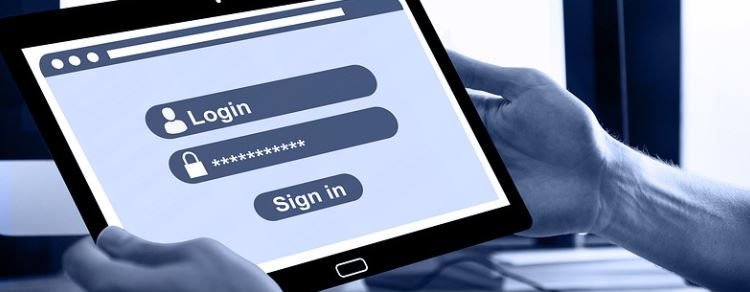
네이버 라인 홈페이지를 방문하시면, 라인의 pc버전 다운로드가 가능합니다.
다만 라인의 다운로드 위치가 얼핏 지나치면 잘 안 보이는 곳에 있어. 헷갈리실 수 있는데요.
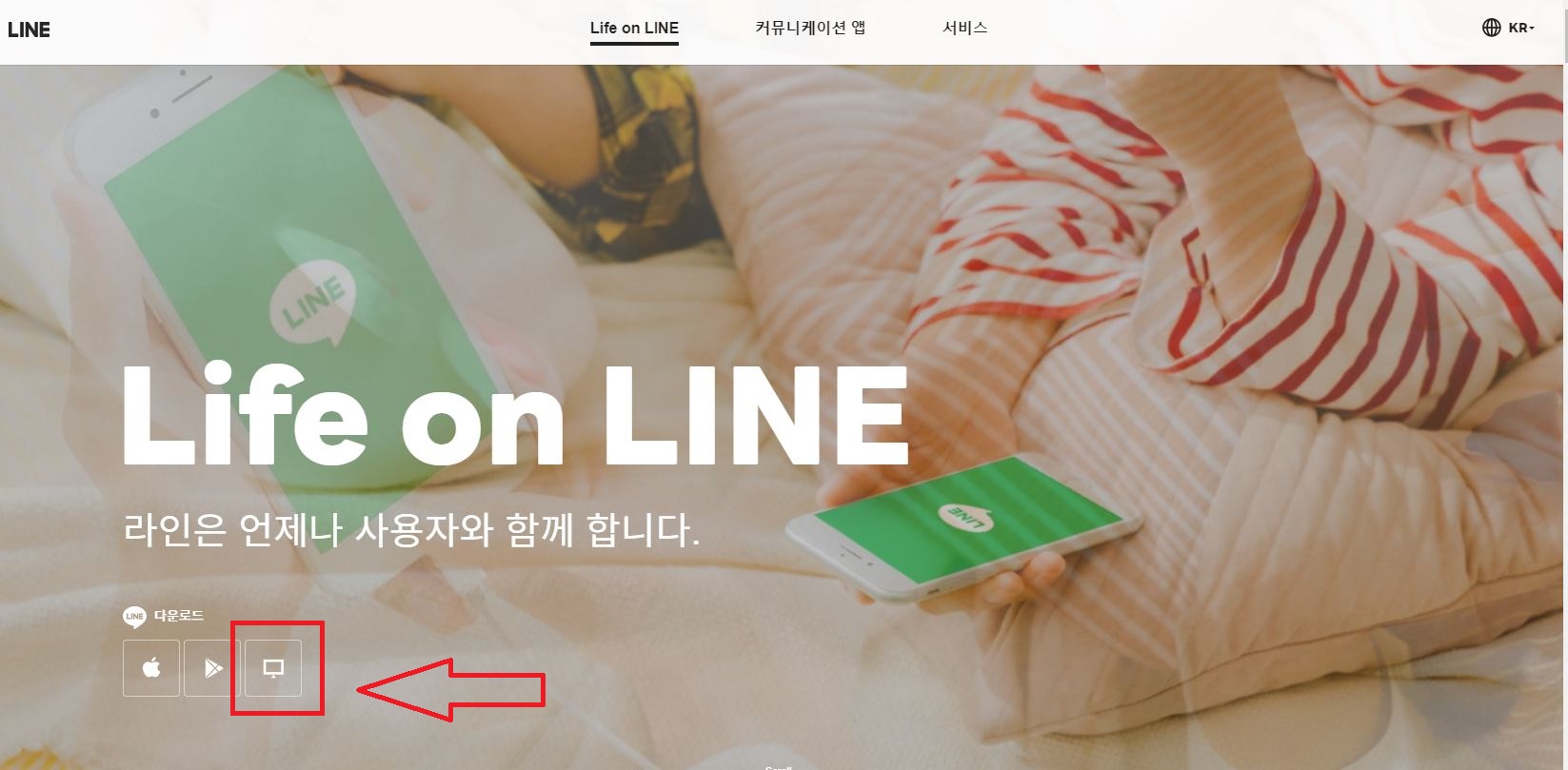
위 사진은 그나마 좀 잘 보이긴 하는데, 뒷 배경이 회색일 때는 조금 찾기 힘들더군요.
빨갛게 박스 친 부분이 라인 pc버전 다운로드 위치입니다.
해당 아이콘을 클릭하여 다운로드를 진행하시면 되겠습니다. 다운로드 위치만 찾으면 그 뒤의 과정은 쉬울 거라 생각합니다.
라인 pc qr코드 로그인.

라인을 설치하셨다면, 이제 로그인을 진행해주시면 되는데요.
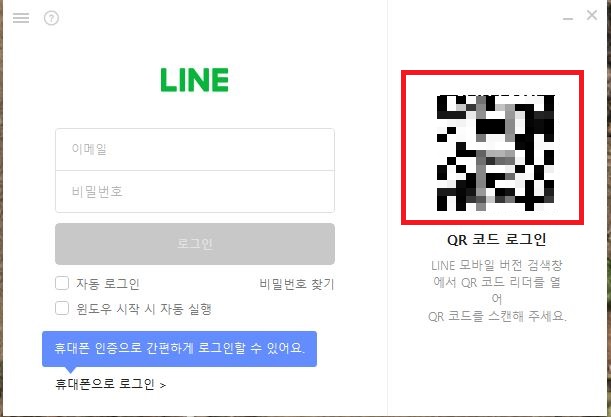
1. 아이디(이메일), 비번으로 로그인
2. 휴대폰 인증으로 로그인
3. qr코드로 로그인
총 3가지 방법 중 원하시는 방법을 선택하셔서 로그인하시면 됩니다만….. 이왕 포스팅을 시작했으니, qr코드로 로그인하는 방법에 대해 간략하게 소개하고 포스팅을 마치도록 하겠습니다.
아이디와 비밀번호를 입력해도 되지만, 워낙 많은 사이트와 sns에 가입하다 보니, 가끔 아이디와 비밀번호를 입력해야 할 때는 상당히 헷갈리더군요.
라인의 qr코드 로그인 방식은 꽤나 편리합니다.
1. 컴퓨터에서 라인 실행
2. 휴대폰에서 라인 실행
3. qr코드 스캔을 선택
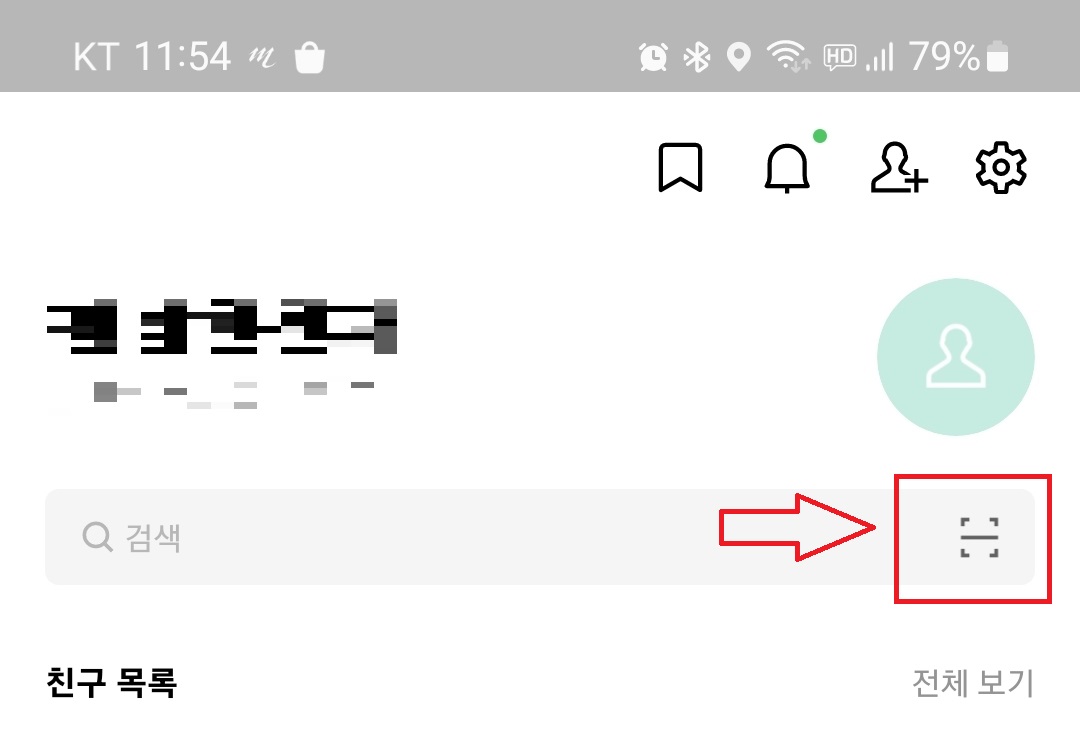
상단의 검색창 우측을 보시면 스캐너 모양이 보이실 텐데 이 녀석을 눌러주시고, 휴대폰으로 pc의 라인 로그인 qr코드를 스캔해주시면 됩니다.
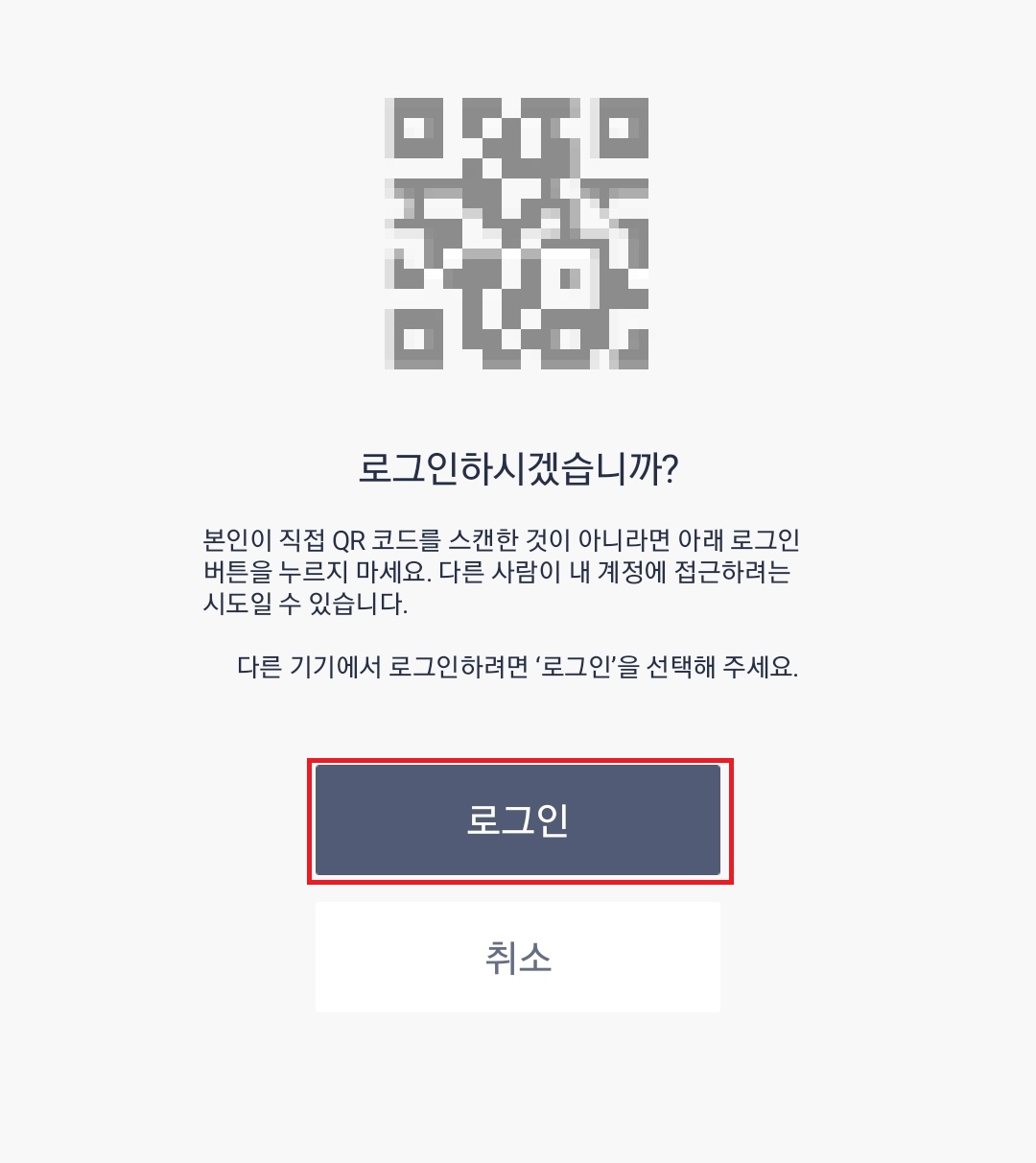
로그인을 선택해 줍니다.
4. 휴대폰에서 인증번호를 입력
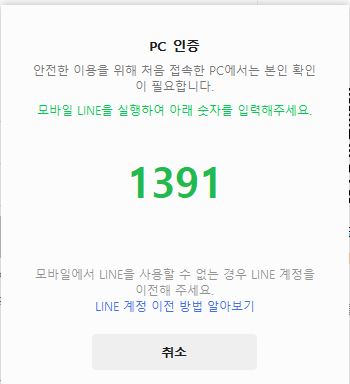
컴퓨터에 인증번호가 뜨는데, 이 녀석을 휴대폰에서 눌러 인증을 완료해주시면, 로그인이 완료됩니다.
글로 설명하려니 좀 복잡해 보이는데, 한 번 해보시면 그리 어렵지 않게 로그인이 가능하실 거라 생각합니다.
이상 네이버 라인 pc버전을 설치하고 qr코드로 로그인하는 방법에 대한 포스팅이었습니다.
